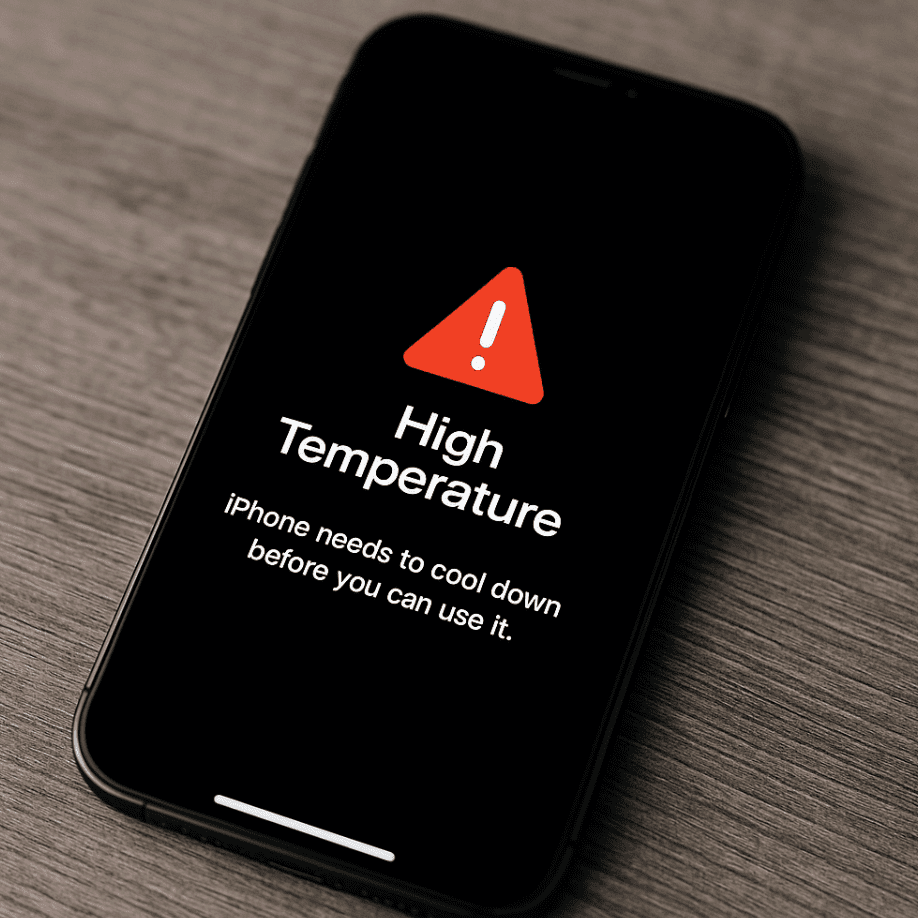皆さんこんにちは!
ダイワンテレコム盛岡店です!
今回はホームボタンが壊れてしまった時やFaceIDが使えなくなってしまった…
という時の対処法についてお話していきたいと思います。
ホームボタンやFaceIDが壊れてしまったという時は非常に不便だと思います。
そんな時今回ご紹介する方法を試したらもしかしたら
改善される場合があります。
またもし壊れてしまった時に便利な機能について今回ご紹介していきたいと思います。
ホームボタン故障対処法について

iPhoneのホームボタンが故障してしまった
場合、ホームボタンが壊れてしまったと
思うかもしれないですが、iPhoneの中で
何らかのトラブルが起こっている可能性もある為
その場合以下の方法を試すとホームボタンが正常に動く可能性があります!
iPhone内のトラブルによってホームボタンが動かない場合ですと、
iPhoneの再起動で復活する可能性があります。
まず電源ボタンを長押しして「スライドして電源オフ」のバーをスライドします
画面が暗くなったらシャットダウンができたということです
しばらくしてもう一度電源ボタンを長押しすると
appleのリンゴマークが表示されます
それで再起動は完了です。
ホームボタンを押してみて使えるかどうか確認しましょう!
それでもダメな場合は修理に出すのをおすすめします!
ホームボタンが使えない時について
ホームボタンが使えないとき非常に不便だと思います。
そんな時にはホームボタンのかわりとなる機能をおすすめします!
AssistiveTouchというものです!この機能がホームボタンの代わりになります。
AssistiveTouchとは?
ホームボタンが壊れてホーム画面に戻れない…
音量ボタンが壊れた…
などボタンが壊れてしまったとき
操作できずとても不便になると思います
しかしAssistiveTouchの機能を使えばホームボタンや音量ボタンの代わりになります!
ホームボタンや音量ボタンの代わりだけでなく、
iPhoneに搭載されているほかの機能も呼び出す
メニューもまとめられています。
AssistiveTouchを設定すると画面上に白まるのアイコンが常時表示されます。
アイコンは他のアプリと同じく長押し移動で動かす事ができます。
移動が可能なので、邪魔になりにくく、自分の使いやすいように配置ができます!
AssistiveTouchのボタン設定方法
1 「設定」を開く
2 「設定」→一般を開く
3 一般→「アクセシビリティ」を開く
4 アクセシビリティ→「AssistiveTouch」を開く
5 AssistiveTouchを有効にする
この手順で操作を行うと、画面上に黒い丸で表示されたボタンがでてきます。
出てきたボタンを押すと、画面下に「ホーム」というボタンが現れます。
「ホーム」のボタンを押すと、ホーム画面に戻ることができます!
もしホームボタンが壊れている場合は、このAssistiveTouchを長く使い続ける
のは、おすすめできません。
AssistiveTouchの白まるアイコンをタップするとメインメニューが開き
通知センター
デバイス
コントロールセンター
ホーム
カスタム
ジェスチャ
のメニューがでてきます。
ホームをタップするとホームボタンと同様の機能になります
音量調節はデバイスをタップすると、音量設定や消音設定
画面の明るさ調整、画面の回転の設定する画面に移動します。
ここから音量調整や画面の明るさ調節などが、簡単にできます!
ホームボタンが壊れていたら
ホームボタンが壊れていた時あまり長く放置するのはおすすめできません!
壊れたまま使い続けると、故障部分が広がってしまう可能性があるため
もっとひどい状況になる場合があるので早めの修理をおすすめしております。
当店ではホームボタン部分の修理も行っております!
お気軽にお問い合わせください。
FaceIDが使えない場合
FaceIDが使えない場合はホームボタンの時と同様に一度電源を落としてみましょう改善される場合があります!
カメラ部分を確認してみる
FaceIDで使用するカメラになにか被さっていないか、
ごみなど付着していないかなど確認しましょう!
また保護フィルムやケースなどが邪魔をしている場合もある為
外して再度試してみましょう!
iosのアップデート
使えない原因としてiosの最新版のアップデートやバージョンの不具合などがあります
iosのアップデートの確認をしましょう
1 「設定」を開く
2 設定→「一般」を開く
3 一般→「ソフトウェア・アップデート」
iosが最新ではない場合は、アップデート情報が表示されます。
その場合は、「ダウンロードしてインストール」という表示が
出ますのでタップしてみてください
FaceIDの設定を確認してみる
FaceIDが無効になっていて使えない時があるので
設定を確認しましょう!
1 「設定」を開く
2 設定→「FaceIDとパスワード」を開く
3 パスワードがある場合入力して進む
4 FaceIDが設定されているか確認
またiPhoneのロックを解除がオンになっているかも確認しましょう
FaceIDのリセット
FaceIDのリセットを行う事によって改善される場合があります
下記のようにして再設定を行ってみましょう
1 「設定」を開く
2 設定→「FaceIDとパスワード」を開く
3 パスワードがある場合入力して進む
4 「FaceIDをリセット」
5 リセット完了後再登録
それでも直らない場合
その場合には修理をおすすめします!
その場合はぜひ当店にお越しくださいませ!
最後に
今回はホームボタンとFaceIDの故障時の対処法をご紹介致しました!
故障した場合はぜひお試しください。
その他当店ではandroid、ゲーム機、パソコンなど様々修理を受け付けております。
なにかございましたら当店までお越しくださいませ
皆様のご来店をお待ちしております。